Το να μεγαλώσετε το κείμενο στο WhatsApp μπορεί να σας βοηθήσει πολύ αν έχετε προβλήματα όρασης. Ακόμα κι αν δεν το κάνετε, αυξάνοντας το μέγεθος του κειμένου, τα μηνύματα διαβάζονται πιο εύκολα. Δεν χρειάζεται να κολλήσετε με το προεπιλεγμένο μέγεθος κειμένου WhatsApp. Δείτε πώς μπορείτε να αυξήσετε το μέγεθος του κειμένου με ή χωρίς τη βοήθεια μιας εφαρμογής τρίτου μέρους.
Πώς να αυξήσετε το μέγεθος γραμματοσειράς WhatsApp
Εάν δεν θέλετε να χρησιμοποιήσετε μια εφαρμογή τρίτου μέρους για να αυξήσετε το μέγεθος της γραμματοσειράς του WhatsApp, δεν χρειάζεται. Πηγαίνοντας στο Ρυθμίσεις (πατώντας στις τελείες πάνω δεξιά).
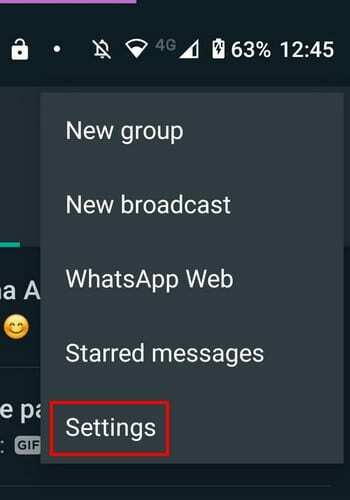
Μόλις μεταβείτε στις Ρυθμίσεις, πατήστε στο Συνομιλίες επιλογή. Η επιλογή Μέγεθος γραμματοσειράς θα βρίσκεται κοντά στο κάτω μέρος, αλλά μπορείτε επίσης να κάνετε κάποιες άλλες αλλαγές αρκεί να βρίσκεστε εκεί. Για παράδειγμα, μπορείτε να αλλάξετε το θέμα για το WhatsApp και να αλλάξετε επίσης την ταπετσαρία.
Υπάρχει επίσης η δυνατότητα να κάνετε το κουμπί Enter να στέλνει τα μηνύματά σας. Επίσης, εάν θέλετε τα πολυμέσα που λάβατε πρόσφατα να εμφανίζονται στη συλλογή της συσκευής σας, θα βρείτε την επιλογή και εκεί.
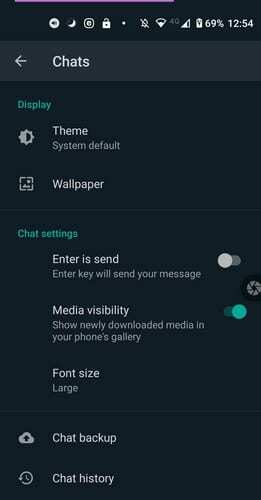
Όταν πατάτε στην επιλογή γραμματοσειράς, μπορείτε να επιλέξετε να κάνετε το μέγεθος της γραμματοσειράς Μικρό, Μεσαίο, ή Μεγάλο. Δεν υπάρχει προεπισκόπηση του πόσο μεγάλο θα είναι το κείμενο, αλλά ελπίζουμε ότι αυτό είναι κάτι που θα προσθέσουν σύντομα. Θα πρέπει να μπείτε σε ένα WhatsApp για να συνομιλήσετε για να δείτε αν το μέγεθος του κειμένου είναι αυτό που θέλετε.
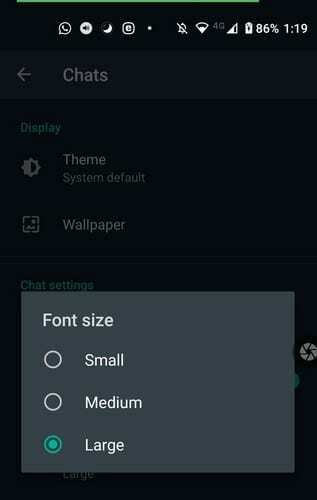
Εφαρμογή τρίτου μέρους για αύξηση του μεγέθους γραμματοσειράς στο WhatsApp
Εάν η επιλογή μεγάλου κειμένου στο WhatsApp δεν είναι αρκετά μεγάλη, μπορείτε πάντα να καλέσετε μια εφαρμογή τρίτου μέρους Μεγάλη γραμματοσειρά. Αυτή η εφαρμογή μπορεί να κάνει τη γραμματοσειρά σε ολόκληρη τη συσκευή σας όσο μεγάλη θέλετε και είναι δωρεάν για χρήση. Αυτή η εφαρμογή είναι εξαιρετική εάν ρυθμίζετε το τηλέφωνο για οποιονδήποτε έχει προβλήματα όρασης.
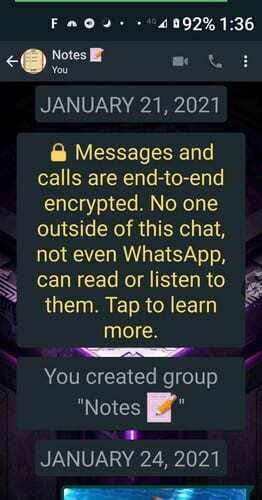
Στην κύρια σελίδα της εφαρμογής, θα δείτε μια επιλογή που ονομάζεται Προσθήκη μεγέθους γραμματοσειράς. Πατήστε σε αυτήν την επιλογή εάν θέλετε να δημιουργήσετε ένα συγκεκριμένο μέγεθος γραμματοσειράς. Χρησιμοποιήστε το ρυθμιστικό μέχρι να δείτε το μέγεθος γραμματοσειράς που θέλετε να χρησιμοποιήσετε. Ωστόσο, εάν δείτε ένα μέγεθος γραμματοσειράς που σας αρέσει, πατήστε στην επιλογή εφαρμογής που έχει κάθε μέγεθος γραμματοσειράς. Οι αλλαγές φαίνονται αμέσως.
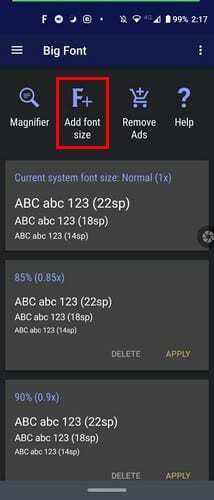
Υπάρχει επίσης μια επιλογή μεγεθυντικού φακού που θα χρειαστεί πρόσβαση στην κάμερά σας. Αυτή η επιλογή μπορεί να είναι χρήσιμη για τα μικρά γράμματα που μπορεί να θέλετε να διαβάσετε αλλά του οποίου το κείμενο είναι πολύ μικρό. Η εφαρμογή δεν έχει πάρα πολλές διαφημίσεις, αλλά μπορείτε να αγοράσετε την εφαρμογή αν δεν θέλετε να δείτε καθόλου. Για να καταργήσετε όλες τις διαφημίσεις, θα χρειαστεί μόνο να κάνετε μια εφάπαξ πληρωμή 3,49 $.
Εάν θέλετε το κείμενό σας να ξεχωρίζει, ακόμη περισσότερο, μπορείτε να δοκιμάσετε να αλλάξετε το στυλ της γραμματοσειράς σε έντονη γραφή, πλάγια γραφή ή διασταύρωση. Για να στείλετε το κείμενό σας με έντονη γραφή, πληκτρολογήστε έναν αστερίσκο * πριν και μετά το μήνυμα. Για παράδειγμα, ας θέλετε να πληκτρολογήσετε: Γεια σε όλους. Για να στείλετε αυτό το κείμενο με έντονη γραφή, πριν το στείλετε θα πρέπει να μοιάζει με αυτό: *Γεια σε όλους*.
Για να στείλετε το κείμενο με πλάγιους χαρακτήρες, θα χρειαστείτε και θα υπογραμμίσετε _ πριν και μετά το μήνυμα. Τέλος, προσθέστε μια γραμμή στο μήνυμά σας προσθέτοντας μια περισπωμένη ~ πριν και μετά το μήνυμα.
συμπέρασμα
Το κείμενο μπορεί να είναι πολύ πιο εύκολο στην ανάγνωση όταν το κείμενο είναι μεγαλύτερο από το προεπιλεγμένο μέγεθος. Καλό είναι ότι το WhatsApp έχει επιλογές από τις οποίες μπορείτε να διαλέξετε. Όμως, όταν αυτές οι επιλογές δεν είναι αρκετές, υπάρχουν πάντα εφαρμογές τρίτων που μπορείτε να δοκιμάσετε για περισσότερες επιλογές. Χρησιμοποιείτε συνήθως το προεπιλεγμένο μέγεθος κειμένου στο WhatsApp; Μοιραστείτε τις σκέψεις σας στα σχόλια παρακάτω.